Por que a App Store está solicitando minha senha? como tirar a senha do app store?Razões e soluções fáceis
Você está usando seu iPhone ou iPad para uma operação importante quando uma pequena janela aparece solicitando que você insira a senha do seu ID Apple. Essa situação não só é inconveniente, mas às vezes pode causar preocupação.
Como tirar a senha do app store e como fazer quando app store não foi possível conectar ? Há muitas razões possíveis para a loja de aplicativos solicitar a senha repetidamente.
Este artigo explica por que a App Store está pedindo minha senha e oferece soluções simples para parar e corrigir o problema.
- Parte 1. Por Que a App Store Está Pedindo Minha Senha
- Parte 2. Como Parar a App Store de Pedir Senha no iPhone/iPad e como tirar a senha do app store
- 1. Reinicie Seu iPhone/iPad
- 2. Ajuste as Configurações da App Store
- 3. Não Instale Aplicativos de Fontes Desconhecidas
- 4. Verifique Atualizações para Aplicativos
- 5. Faça Login e Logout do ID Apple
- 6. Solução Fácil: Remova o ID Apple com Cliques Simples [Sem Perda de Dados]
- 7. Redefinição de Fábrica para Corrigir a App Store Solicitando Senha [Perda de Dados]
Parte 1. Por Que a App Store Está Pedindo Minha Senha
Entender por que a App Store continua pedindo sua senha é o primeiro passo para resolver o problema. Aqui estão algumas razões comuns:
- Atualizações Pendentes: A App Store pode solicitar sua senha se houver atualizações pendentes para aplicativos.
- Configurações da App Store: Certas configurações na App Store podem exigir a entrada da senha para cada download ou atualização.
- Falhas de Software: Às vezes, falhas menores de software podem causar solicitações repetidas de senha.
- Problemas com o ID Apple: Problemas com seu ID Apple, como a necessidade de reautenticar ou verificar sua conta, podem acionar essas solicitações.
- Configurações de Segurança: Configurações de segurança elevadas no seu dispositivo podem levar a solicitações frequentes de senha.
- Dados Corrompidos do Aplicativo: A corrupção de dados dentro da App Store ou de aplicativos específicos pode causar essas interrupções.
- Novo Dispositivo ou Instalação de Software: Se você adquiriu recentemente um novo dispositivo ou instalou novo software, pode ser necessário reinserir sua senha por razões de segurança.
Leitura relacionada: A Sua Conta Foi Desativada na App Store e iTunes
Parte 2. Como Parar a App Store de Pedir Senha no iPhone/iPad e como tirar a senha do app store
1. Reinicie Seu iPhone/iPad
Uma maneira fácil de tentar corrigir a solicitação repetida de senha da App Store é reiniciar seu iPhone/iPad. Isso pode resolver outros problemas menores de software e pode parar a App Store de solicitar sua senha repetidamente.
2. Ajuste as Configurações da App Store
Você pode ajustar algumas configurações na App Store para evitar ou parar a solicitação de senha. Para fazer isso, vá para as configurações do seu dispositivo e clique no ID Apple no topo da lista. Toque em iTunes & App Store, depois em Configurações de Senha.
Você pode optar por usar uma senha quando necessário ou nunca ao baixar aplicativos gratuitos. Essas configurações podem ser ajustadas para minimizar as notificações de senha na App Store e melhorar sua experiência.
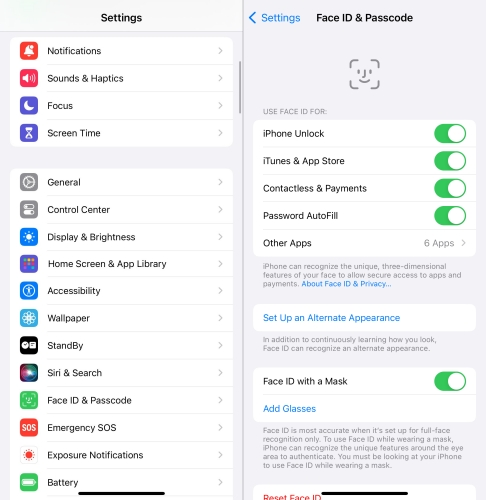
3. Não Instale Aplicativos de Fontes Desconhecidas
Ao instalar um aplicativo, você pode encontrar inseguranças que fazem com que a App Store solicite sua senha. Para evitar esses problemas, é recomendável obter aplicativos apenas de fontes reconhecidas como confiáveis, como a App Store.
Se você baixar aplicativos de lojas de terceiros, as chances de obter malware e outras ameaças de segurança são altas, resultando em solicitações constantes de senha enquanto seu dispositivo tenta proteger seus dados. Para evitar e reduzir pop-ups de senha no dispositivo, é recomendável instalar aplicativos apenas através da App Store adequada.
4. Verifique Atualizações para Aplicativos
Para evitar solicitações frequentes da App Store para a senha, certifique-se de atualizar os aplicativos regularmente. Para fazer isso, vá até a App Store e toque na foto do perfil no canto superior direito.
Deslize para baixo para ver mais aplicativos esperando atualização e clique em atualizar tudo para atualizar todos os aplicativos ao mesmo tempo. Manter os aplicativos atualizados garante seu funcionamento eficaz. Minimiza as chances de lidar com problemas que fazem com que a App Store peça sua senha repetidamente.

5. Faça Login e Logout do ID Apple
Fazer logout e login novamente com o ID Apple ajuda a atualizar a configuração, resolvendo assim o problema.
Para fazer isso, vá para Configurações no dispositivo e clique no ID Apple no canto superior esquerdo da tela. Role para baixo e toque em 'Sair', depois volte para 'Entrar' e faça login com o ID Apple apropriado e a senha.
Isso pode ajudar a eliminar quaisquer problemas associados às suas contas Apple que levaram a App Store a pedir sua senha continuamente.
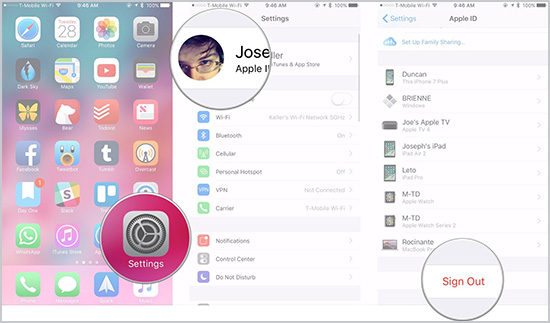
6. Solução Fácil: Remova o Apple ID com Cliques Simples [Sem Perda de Dados]
Por que a App Store está pedindo minha senha e como parar isso? Para uma solução mais direta e completa que pode desbloquear seu Apple ID sem deletar os dados, você pode experimentar Tenorshare 4uKey.
O 4uKey iPhone Unlocker pode ajudar você a excluir/alterar o Apple ID sem perder dados e Corrigir a Senha do ID Apple que não Está Funcionando. Você também pode usá-lo para Desbloquear o iPhone 15 sem Face ID ou Senha, contornar o código de tempo de tela, contornar MDM, etc. No geral, recomendo fortemente esta ferramenta, pois achamos fácil de usar e altamente eficaz.
Aqui está como remover o Apple ID para parar a App Store de pedir a senha:
-
Instale o 4uKey no computador e execute o programa. Clique em Remover Apple ID. Em seguida, conecte seu iPhone/iPad ao computador.

-
Se o Buscar iPhone não estiver ativado no seu iPhone, clique em Iniciar Remoção para remover diretamente o Apple ID/Conta Apple.

-
Se o Buscar iPhone estiver ativado, primeiro baixe o pacote de firmware mais recente correspondente.

-
O 4uKey começará a remover o Apple ID após sua confirmação. O processo leva apenas alguns minutos para ser concluído.

-
Uma vez concluído, o 4uKey exibirá a seguinte tela, mostrando que você removeu com sucesso o Apple ID/Conta Apple do iPad.

Leitura relacionada: Desbloquear o Bloqueio de Ativação do iCloud
7. Redefinição de Fábrica para Corrigir a App Store Solicitando Senha [Perda de Dados]
Se nenhum dos métodos acima resolveu o problema, você pode considerar redefinir seu dispositivo para as configurações de fábrica. Observe que isso resultará na perda de todos os dados no dispositivo, por isso é importante fazer backup de todos os dados importantes antes de prosseguir.
Para redefinir o dispositivo, vá para Configurações > Geral > Redefinir > Apagar Todo Conteúdo e Ajustes. Siga as instruções na tela para concluir o processo.
Conclusão
Por que a App Store está pedindo minha senha e como tirar a senha do app store? Após ler este artigo, você pode ter encontrado a resposta para essas perguntas.
Todas as soluções descritas aqui podem ajudar a resolver o problema da App Store exigindo senha. Se você busca um método eficiente, Tenorshare 4uKey é uma opção altamente recomendada para lidar com isso, especialmente por oferecer uma solução rápida e preservar todos os dados.

4uKey
Desbloqueie facilmente o código de acesso do iPhone / Apple ID / Bloqueio de Ativação do iCloud / MDM
Desbloqueio 100% garantido












